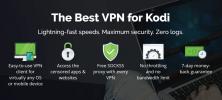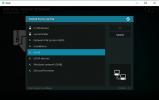Facebook Kodi-kiegészítő: Hogyan tekinthetjük meg a Facebook-ot a Kodi-on
Úgy tűnik, hogy csaknem mindenki van bekapcsolva Facebook ezek a napok. A közösségi hálózat gyakorlatilag mindenütt jelen van, bárhol is van a világon. Ma beszélünk egy kiegészítő telepítéséről a Kodi rendszerébe, hogy így tudjon Tekintse meg a Facebook-ot a Kodi-on.
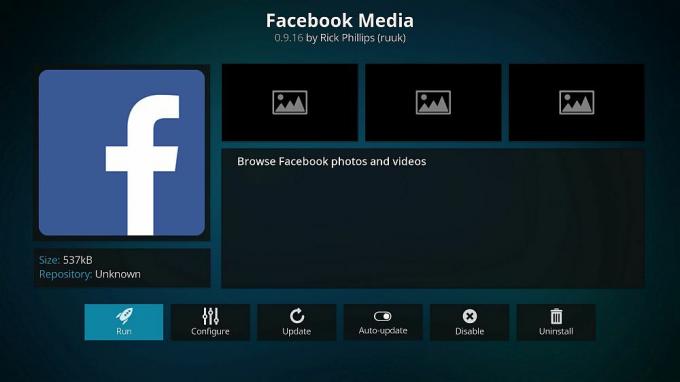
Kodi egy nagyszerű szoftver a média megnézésére a merevlemezen, és praktikus médiaközpontot jelent a nappali vagy más megosztott hely számára. De még hasznosabbá teheti a Kodi-t olyan kiegészítők telepítésével, amelyek növelik a funkcionalitását. Kiegészítőket találhat bármihez, a média streamingtől a játékig. És most már a Facebook adatait is böngészheti a Kodi gépen a Facebook Media kiegészítő használatával. Sajnos nincs mód a bonyolultabb Facebook funkciók, például üzenetküldés vagy események használatára a Kodi rendszeren. A Facebook Media böngészővel azonban fényképeket és videókat is megnézhet a Facebookon, valamint barátaidat is megtekintheti. Olvassa tovább a. Telepítéséről és használatáról Facebook kiegészítő Kodi számára.
30 napos pénz-visszafizetési garancia
Fontolnia kell VPN beszerzését a Kodi-hez
Mint talán már tudja, maga a Kodi szoftver ingyenes, nyílt forráskódú és teljesen legálisan használható. Ha azonban elkezdi telepíteni a kiegészítőket, akkor legyen óvatos. Néhány kiegészítőt a Kodi nem támogat hivatalosan, és harmadik fél fejlesztői készítik őket. Ez azt jelenti, hogy ezek a kiegészítők néha lehetővé teszik a szerzői joggal védett tartalmak elérését. Sajnos, ha a szerzői joggal védett anyaghoz még nem biztonságos internetkapcsolaton keresztül is hozzáfér baleset esetén a szerzői jog birtokosa pénzbírsággal vagy a törvény alapján történő büntetőeljárásért felelős lehet végrehajtás.
A biztonság érdekében VPN-re van szüksége. A virtuális magánhálózat úgy működik, hogy titkosítja az összes adatot, amely elhagyja a számítógépet az internetkapcsolaton keresztül majd a titkosított adatokat átirányítja a VPN-szolgáltató egyik szerverére, ahol dekódolódik és elküldésre kerül. Ha van egy VPN-je, akkor csak annyit kell tennie, hogy beindítja a szoftvert, majd a szokásos módon böngészhet az interneten. De ha valaki megpróbálja ellenőrizni az Ön internethasználatát - még az internetszolgáltatót is -, akkor nem fogja tudni látni, milyen webhelyeket látogatott meg, vagy milyen tartalmat használhatott.
De honnan tudja, hogy melyik VPN-szolgáltatót válassza? Ezek a tényezők, amelyek véleményünk szerint a legfontosabbak: gyors csatlakozási sebesség, több operációs rendszerhez elérhető szoftver, naplózás nélkül és rengeteg szerver több országban.
Az IPvanish használatát javasoljuk

Ajánljuk IPVanish a Kodi-val való használatra. Ez a szolgáltatás villámgyors csatlakozási sebességet kínál, több mint 850 szerver több mint 60 országban, a szigorú bejelentkezési tilalom, erős 256-AES titkosítás és PC-re, Mac-re, Android-ra és iOS.
Az IPVanish 7 napos pénz-visszafizetési garanciát kínál, ami azt jelenti, hogy van egy hete a kockázatmentes teszteléshez. Kérjük, vegye figyelembe, hogy Addiktív tippek az olvasók itt egy hatalmas 60% -ot megtakaríthat az IPVanish éves tervében, így a havi árat csak 4,87 dollárra csökkenti havonta.
A Kodi Facebook-kiegészítő telepítése
Először megmutatjuk, hogyan kell telepíteni a Facebook Media kiegészítőt. Ezt nagyon egyszerű megtenni, mivel a kiegészítőt a Kodi hivatalosan támogatja, és az alapértelmezett Kodi-tárolóban található. Ez azt jelenti, hogy még a kiegészítő telepítéséhez nem is kell hozzáadnia harmadik fél adattárát. Csak kövesse ezeket lépésről lépésre:
- Indítsa el a Kodi kezdőképernyőjén
- Kattintson Kiegészítői
- Kattintson az ikonra, amely úgy néz ki, mint egy nyitott doboz
- Kattintson Telepítés a lerakatból
- Menj Kodi kiegészítő tároló
- Menj Program kiegészítők
- Görgessen le Facebook Media
- Kattintson rá, és megjelenik a kiegészítőt leíró mező. kettyenés telepítés az alsó menüben
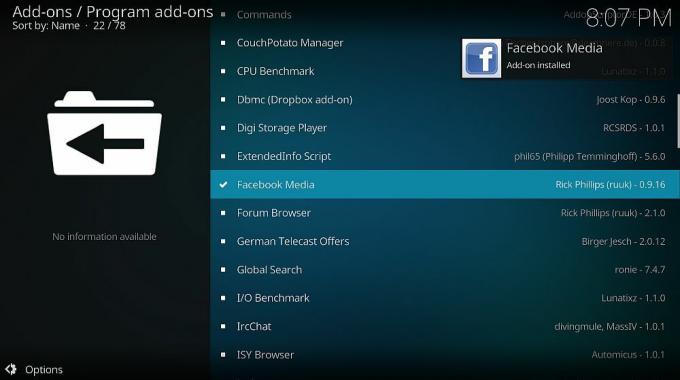
- Várjon egy percet, és értesítést fog látni, ha a kiegészítő telepítve van
- Ez az!
Hogyan engedélyezhetem a Kodi Facebook-kiegészítőjét
Most, hogy a kiegészítő telepítve van, elkezdhetjük használatát. Mielőtt azonban először használja a Facebook kiegészítőt, engedélyeznie kell Kodi számára a Facebook-fiókhoz való hozzáférést. Ne aggódjon, csak az alapvető információkat veszi át, például a profilodon. És ezt csak egyszer kell megtennie - miután beállította, automatikusan bejelentkezik, amikor a bővítményt később használja.

A Facebook kiegészítő engedélyezése:
- Indítsa el a Kodi kezdőképernyőjén
- Menj Kiegészítői
- Menj Program kiegészítők
- Kattintson Facebook Media
- Kattintson inicializálása
- Lát egy webcímet a képernyőn. Ugrás erre a címre a böngészőben
- Írja be a böngészőbe a Kodi képernyőjén megjelenő kódot, majd kattintson az Enter gombra
- A Facebook-ra átirányítják, és engedélyt kérnek Kodi-nak a fiókjához való hozzáféréshez. Kattintson a folytatás gombra
- A böngészőben megerősítő üzenetet fog látni
- Most nézz vissza Kodiban. Körülbelül egy perc múlva látnia kell egy felugró mondatot Az engedély teljes
- kettyenés rendben
- Most várjon egy percet, amíg a felhasználói adatokat összegyűjtik
- Miután minden elkészült, egy felugró ablakban a Felhasználó hozzáadva neve jelenik meg. Kattintson az OK gombra
- Most a Facebook kiegészítő készen áll a használatra
Hogyan kell használni a Kodi Facebook-kiegészítőjét
A kiegészítő telepítésével és engedélyezésével most már készen áll arra, hogy a bővítményt használja a fényképek, videók és egyebek megtekintéséhez. A következőképpen használható a Facebook kiegészítő Kodi-hoz:
- Indítsa el a Kodi kezdőképernyőjén
- Menj Kiegészítői
- Menj Program kiegészítők
- Kattintson Facebook Media
- Lát egy üdvözlőképernyőt a lehetőségekkel Albumok, Videók, barátok, Fotók rólamés Videók rólam
- Kattintson az Albumok elemre, hogy megtekinthesse az összes fotót, amelyet a Facebook-ra küldött, ideértve az idővonal és a profilfotókat is. Ha rákattint az album címére, görgetsz a képek között. Amikor egy fényképet egy szöveges leírással együtt feladtak, akkor a leírás sárga színű betűtípussal jelenik meg a képernyő bal felső sarkában
- Módosíthatja az üzemmódot diavetítésre, hogy egymás után megtekinthesse az album összes fényképét
- Hasonlóképpen, a Videók szakasz az összes olyan videót mutatja, amelyet a Facebook-ra küldött
- Ha a Barátok, Fotók rólam vagy Videók rólam részt szeretné használni, akkor újra engedélyeznie kell a fiókjához való kapcsolatot. Csak kövesse ismét a fenti utasításokat, hogy engedélyezze a kiegészítő használatát a baráti listához, valamint a megcímkézett fotókhoz és videókhoz való hozzáféréshez.
- A Barátok szakasz megmutatja a profilképeket és a Facebook-barátainak nevét egy listában
- A Fotók rólam és a Videók rólam szakaszok ugyanúgy működnek, mint a Fotók és Videók szakaszok, de azokkal a médiumokkal, amelyekben meg van címkézve, nem azokkal, amelyeket feltöltöttek
- Kattintson az Albumok elemre, hogy megtekinthesse az összes fotót, amelyet a Facebook-ra küldött, ideértve az idővonal és a profilfotókat is. Ha rákattint az album címére, görgetsz a képek között. Amikor egy fényképet egy szöveges leírással együtt feladtak, akkor a leírás sárga színű betűtípussal jelenik meg a képernyő bal felső sarkában
- Bármely ponton, ha meg akarja változtatni a kiegészítő Facebook felhasználóját, csak nyomja meg a le gombot, hogy megjelenjen a bal oldali beállítások panel. Itt felvehet új Facebook-fiókot, vagy válthat másik fiókra
Következtetés
A Kodi Facebook Media kiegészítője egy egyszerű, de hatékony módszer a Facebook tartalom megtekintésére a Kodi rendszeren. Ha albumai vannak kedvenc fényképeivel, amelyeket feltöltött a Facebook-ba, akkor ezt a kiegészítőt használhatja képeinek vonzó diavetítésének megjelenítésére. Megnézheti a videókat a kiegészítőn keresztül, és megtekintheti ismerőseinek listáját. Sajnos a kiegészítő funkcionalitása meglehetősen korlátozott, mivel nem küldhet üzeneteket vagy nem láthatja Facebook-hírcsatornáját. Ennek ellenére hasznos kiegészítő a telepítés, és nagyon egyszerű a használata.
Használja a Facebook Media kiegészítőt a Kodi számára? Vagy van még egy kiegészítő, amelyet inkább a közösségi média böngészéséhez használ? Tudassa velünk az alábbi megjegyzésekben!
Keresés
Legutóbbi Hozzászólások
Nem biztos Kodi Addon: Hogyan telepítsük és nézzük élő TV-t
A Kodi rajongók mindig arra törekszenek, hogy megbízható többfunkci...
A Kodi Solutions IPTV telepítése bármilyen eszközre
Hatalmas változatosság létezik IPTV szolgáltatások odakinn, és bár ...
DeathStar Kodi kiegészítő: Hogyan telepítsük a DeathStar kiegészítőt
Kodi egy biztonságos és ingyenes, nyílt forráskódú médiaközpont alk...